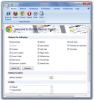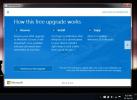Comment personnaliser les heures tranquilles, concentrez-vous maintenant sur Windows 10
Lorsque Windows 10 a été lancé pour la première fois auprès du grand public, il comportait de nombreuses fonctionnalités qui ne fonctionnaient pas correctement ou qui n'étaient pas entièrement développées. Certaines de ces fonctionnalités fonctionnaient si vous aviez un téléphone Windows, ce que personne ne fait vraiment. Quiet Hours était l'une de ces fonctionnalités. C'était la version de Windows 10 de Ne pas déranger, mais ce n'était guère plus qu'une bascule. Maintenant, un bon 2 ans après sa sortie initiale, Microsoft vous permet enfin de personnaliser Quiet Hours. La fonctionnalité a été renommée Focus Assist et propose désormais quelques astuces supplémentaires.
Focus Assist n'a pas encore été déployé sur le canal de publication stable de Windows 10. Il est uniquement disponible sur Windows 10 Insider Build 17083. Il n'y a pas encore de date à laquelle la fonctionnalité sera déployée pour tout le monde. Il fera très probablement partie d'une mise à jour majeure de Windows 10 à laquelle nous pouvons nous attendre au premier semestre 2018. D'autres fonctionnalités majeures à attendre dans la prochaine mise à jour majeure de Windows 10 incluent la fonctionnalité Chronologie.
Personnaliser les heures calmes (Focus Assist)
Pour personnaliser les heures tranquilles, ouvrez l'application Paramètres. Accédez au groupe de paramètres Système et vous verrez un nouvel onglet appelé Focus Assist. Focus Assist a trois modes; Désactivé, Priorité uniquement et Alarmes Seulement.
Le mode Off est explicite et le mode Alarms est fondamentalement le mode ‘On’ avec rien sauf vos alarmes qui sonnent quand il est activé. Le mode Priorité uniquement est celui que vous souhaitez regarder de plus près. Il vous permet d'activer Quiet Hours / Focus Assist mais d'ajouter des exceptions auxquelles les notifications peuvent être affichées sur votre écran pendant ces heures.
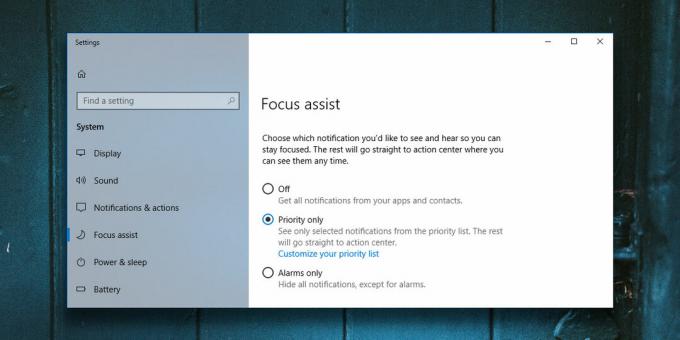
Vous pouvez activer manuellement Focus Assist à partir du Centre de maintenance, mais vous pouvez également planifier à quel moment il doit être activé à partir de ce même panneau de paramètres.
Faites défiler vers le bas sur la page Focus Assist et vous verrez des règles automatiques que vous pouvez configurer pour Focus Assist. La règle "Pendant ces périodes" vous permet de définir vos "heures tranquilles", c'est-à-dire quand la fonction Focus Assist doit être automatiquement activée. Vous pouvez également activer les options pour activer Focus Assist lorsque vous dupliquez votre affichage ou jouez à un jeu.

Enfin, vous souhaiterez également activer l’option «Montrez-moi un résumé de ce que j’ai manqué pendant que l’assistance à la mise au point était activée».
Vous pouvez rapidement activer et désactiver la fonction Focus Assist à partir du Centre de maintenance. L'icône de réglage de Focus Assist dans le Centre de maintenance est la même que celle utilisée pour Quiet Hours.
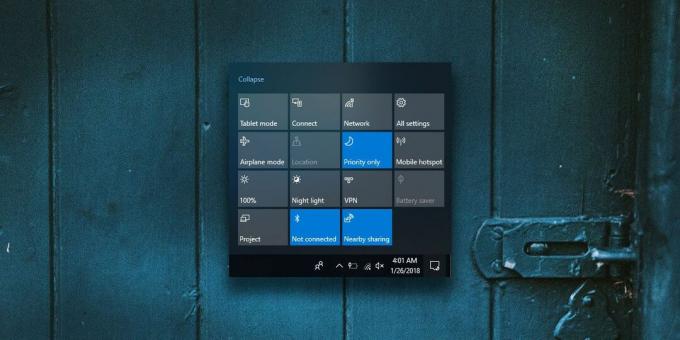
Microsoft a pris son temps pour ajouter ces paramètres mais n'a rien manqué. Focus Assist est le mode Ne pas déranger dont les utilisateurs de Windows 10 avaient besoin.
Chercher
Messages Récents
Fermer tout: fermez toutes les applications Windows en cours d'exécution avec un raccourci clavier
Lorsque vous utilisez l'ordinateur pendant une longue période, il e...
FavBackup prend désormais en charge la sauvegarde des styles d'utilisateurs pour Firefox et plus
FavBackup est un outil pour sauvegarde et restauration des paramètr...
Comment vérifier la compatibilité des appareils et des applications avant de réserver une copie de Windows 10
Windows 10 arrive le 29 juillet 2015. Réjouir. Microsoft a pris tou...